
Mục lục:
- Tác giả John Day [email protected].
- Public 2024-01-30 13:33.
- Sửa đổi lần cuối 2025-01-23 15:15.

Hướng dẫn này là một phần bổ sung cho các calip kỹ thuật số phổ biến giúp chúng được kích hoạt wifi với một máy chủ web được tích hợp sẵn.
Ý tưởng được lấy cảm hứng từ giao diện wifi do Jonathan Mackey hướng dẫn
Các tính năng của đơn vị này là:
- Thêm vào mặt sau của thước cặp kỹ thuật số để cung cấp hàng loạt phép đo qua Wi-Fi
- Khép kín, không có dây bổ sung
- Chạy bằng pin (LIPO có thể sạc lại); điểm sạc bên ngoài; cũng quyền lực calipers
- Dòng điện tĩnh rất thấp (<30uA) cho tuổi thọ pin dài
- Điều khiển nút duy nhất để bật nguồn, đo, tắt nguồn
- Tự động tắt nếu im lặng trong một khoảng thời gian
- Các phép đo có thể được lưu và tải vào tệp chứa tối đa 16 phép đo
- Các phép đo riêng lẻ có thể được đặt tên
- Dữ liệu cấu hình và trạng thái cũng có sẵn từ giao diện web
- Phần mềm có thể được cập nhật thông qua giao diện web
- AP ban đầu để đặt chi tiết truy cập Wi-Fi khi được định cấu hình lần đầu hoặc thay đổi mạng
Bước 1: Các thành phần và công cụ cần thiết
Các thành phần cần thiết
- Mô-đun wifi ESP-12F
- Bộ điều chỉnh 3.3V xc6203
- Tụ điện 220uF 6V
- 3 bóng bán dẫn npn (ví dụ: bc847)
- 2 điốt schottky
- Nút nhấn 6mm
- pin LIPO nhỏ 400mAh (802030)
- Điện trở 4K7, 10K, 15K, 3 x 100K, 220K, 470K, 1M
- mảnh nhỏ của bảng tạo mẫu
- Đầu nối 3 pin để sạc.
- Trèo lên dây
- Dây đồng tráng men tự chảy
- Nhựa epoxy
- Băng keo hai mặt
- Bìa in 3D
Công cụ cần thiết
- Mỏ hàn điểm mịn
- Cái nhíp
Bước 2: Sơ đồ
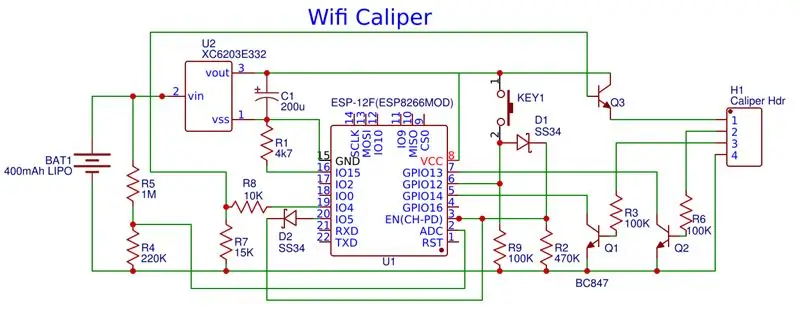
Các thiết bị điện tử khá đơn giản.
Bộ điều chỉnh LDO 3.3V chuyển đổi LIP thành 3.3V cần thiết cho mô-đun ESP-12F.
Thước cặp có 2 tín hiệu (đồng hồ và dữ liệu ở mức logic khoảng 1,5V. Các tín hiệu này được đưa qua các giai đoạn bóng bán dẫn npn đơn giản để điều khiển các chân GPIO13 và 14 ở mức logic 3.3V mà ESP-12 cần. được sử dụng như tải.
GPIO4 được chia nhỏ và đệm bởi bóng bán dẫn n npn để cung cấp năng lượng cho calip.
Nút nhấn cung cấp mức cao cho EN của ESP-12 thông qua một diode để bật nó lên. Một đầu ra GPIO sau đó cũng có thể duy trì nó ở mức cao thông qua một diode để duy trì nó cho đến khi nó được đưa vào trạng thái ngủ sâu. Nút này cũng có thể được giám sát thông qua GPIO12.
Bước 3: Thi công


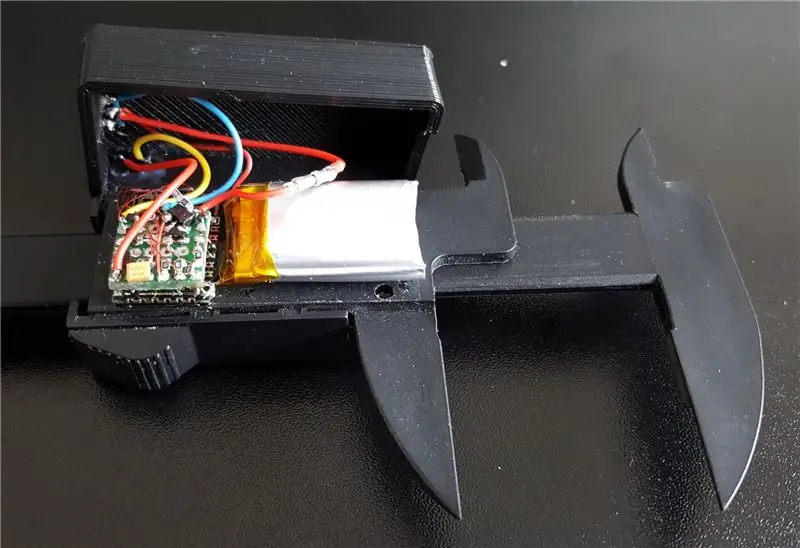
Thước cặp có giao diện đơn giản bao gồm 4 miếng đệm PC phía sau nắp trượt nhỏ ở bên cạnh.
Tôi đã chọn kết nối với những thứ này bằng cách hàn trên dây đồng tự chảy tráng men. Điều này mang lại kết nối đáng tin cậy và cho phép nắp vẫn trượt trở lại để giữ cho nó gọn gàng. Sau khi hàn, tôi sử dụng một vết nhỏ nhựa epoxy để làm giảm căng thẳng trên dây.
Trong trường hợp của tôi, các tín hiệu là + V, đồng hồ, dữ liệu, 0V đọc từ trái sang phải, nhưng có thể đáng để kiểm tra những tín hiệu này trong trường hợp nó thay đổi với các thước cặp khác nhau.
Nỗ lực chính trong việc xây dựng liên quan đến bộ điều chỉnh và thiết bị điện tử ngoại vi mà tôi đã gắn trên một tấm bảng tạo mẫu nhỏ 15mm hình vuông. Tôi đã sử dụng các thành phần smd để giữ cho nó nhỏ nhất có thể. Bo mạch này sau đó được gắn vào mô-đun ESP-12F bằng cách sử dụng dây dẫn từ bo mạch đến nguồn điện và các chân GPIO trên mô-đun để giữ nó tại chỗ.
Pin, nút và điểm sạc sau đó đã được nối dây. Đối với điểm sạc, tôi sử dụng đầu nối 3 chân với 0V bên ngoài và chân sạc trung tâm nên cực tính không thành vấn đề. Tôi có một bộ sạc USB LIPO riêng biệt mà tôi sử dụng để sạc bộ sạc này và các mô-đun tương tự. Tôi đã bao gồm một ổ cắm phích cắm nhỏ đơn giản trong đường pin bên trong mô-đun để cho phép nguồn điện được tháo ra nếu cần.
Pin và mô-đun ESP-12F được dán vào calip bằng băng keo hai mặt, và hệ thống dây điện đã hoàn thành. Việc định vị cần được thực hiện cẩn thận vì nắp cần phải vừa khít lại với những thứ này và kẹp vào thước kẹp. Bìa được thiết kế để vừa khít với thước kẹp và tôi chỉ sử dụng một số băng dính để cố định nắp ở vị trí.
Bước 4: Phần mềm và cấu hình
Phần mềm được xây dựng trong môi trường Arduino.
Mã nguồn cho việc này là tại https://github.com/roberttidey/caliperEsp Mã có thể có một số hằng số được thay đổi vì mục đích bảo mật trước khi được biên dịch và chuyển sang thiết bị ES8266.
- WM_PASSWORD xác định mật khẩu được wifiManager sử dụng khi định cấu hình thiết bị vào mạng wifi cục bộ
- update_password xác định mật khẩu được sử dụng để cho phép cập nhật chương trình cơ sở.
Khi sử dụng lần đầu, thiết bị sẽ vào chế độ cấu hình wifi. Sử dụng điện thoại hoặc máy tính bảng để kết nối với Điểm truy cập do thiết bị thiết lập, sau đó duyệt đến 192.168.4.1. Từ đây bạn có thể chọn mạng wifi cục bộ và nhập mật khẩu của nó. Điều này chỉ cần được thực hiện một lần hoặc nếu thay đổi mạng wifi hoặc mật khẩu.
Khi thiết bị đã kết nối với mạng cục bộ, nó sẽ lắng nghe các lệnh. Giả sử địa chỉ IP của nó là 192.168.0.100 thì trước tiên hãy sử dụng 192.168.0.100:AP_PORT/upload để tải lên các tệp trong thư mục dữ liệu. Sau đó, điều này sẽ cho phép 192.168.0.100/edit xem và tải lên các tệp khác và cũng cho phép 192.168.0100: AP_PORT được sử dụng để gửi các lệnh kiểm tra.
Bước 5: Sử dụng
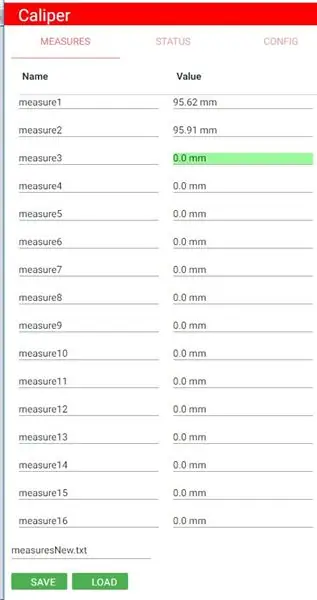
Tất cả mọi thứ được kiểm soát từ một nút. Hành động xảy ra khi nút được nhả ra. Các hành động khác nhau xảy ra khi nút được giữ trong thời gian ngắn, trung bình hoặc dài trước khi được nhả ra.
Để bật thiết bị, hãy nhấn nút một lần. Màn hình thước cặp sẽ xuất hiện ngay lập tức. Có thể mất vài giây để kết nối wifi với mạng cục bộ.
Duyệt đến https:// ipCalipers / trong đó ipCalipers là địa chỉ IP của đơn vị. Bạn sẽ thấy màn hình thước cặp chứa 3 chế độ xem tab. Các thước đo chứa tối đa 16 phép đo. Hình tiếp theo sẽ được đánh dấu bằng màu xanh lá cây. Trạng thái hiển thị một bảng với trạng thái hiện tại của thiết bị. Cấu hình hiển thị dữ liệu cấu hình hiện tại.
Trên tab số đo, một phép đo mới được thực hiện bằng cách nhấn nút trong khoảng một giây. Giá trị mới sẽ được nhập vào bảng và nó sẽ chuyển sang vị trí tiếp theo. Nhấn vừa trong khoảng 3 giây sẽ lùi vị trí một lần nếu bạn cần thực hiện lại phép đo.
Ở cuối tab biện pháp là trường tên tệp và hai nút. Nếu tên tệp bị xóa thì nó sẽ cho phép lựa chọn từ các tệp tin có sẵn. Tên mới cũng có thể được nhập hoặc chỉnh sửa. Lưu ý rằng tất cả các tệp tin nhắn phải bắt đầu bằng tiền tố (Điều này có thể được thay đổi trong cấu hình). Nếu điều này không được nhập, nó sẽ được thêm tự động.
Nút lưu sẽ lưu tập hợp các phép đo hiện tại vào tệp này. Nút tải sẽ cố gắng truy xuất tập hợp các phép đo trước đó.
Nhấn và giữ nút trong khoảng 5 giây sẽ tắt thiết bị.
Bước 6: Giao diện web
Phần sụn hỗ trợ một tập hợp các lệnh gọi http để hỗ trợ giao diện máy khách. Chúng có thể được sử dụng để cung cấp các ứng dụng khách thay thế nếu một index.html mới được tạo.
- / chỉnh sửa - truy cập hệ thống lưu trữ của thiết bị; có thể được sử dụng để tải xuống các biện pháp Tệp
- / status - trả về một chuỗi chứa chi tiết trạng thái
- / loadconfig -trả lại một chuỗi chứa chi tiết cấu hình
- / saveconfig - gửi và lưu một chuỗi để cập nhật cấu hình
- / loadmeasures - trả về một chuỗi chứa các số đo từ một tệp
- / savemeasures - gửi và lưu một chuỗi chứa thông tin chi tiết về số đo hiện tại
- / setmeasureindex - thay đổi chỉ số sẽ được sử dụng cho lần đo tiếp theo
- / getmeasurefiles - lấy một chuỗi với danh sách các tệp đo lường có sẵn
Đề xuất:
HỆ THỐNG KIỂM SOÁT HÓA ĐƠN VÀ HÓA ĐƠN: 3 bước

HỆ THỐNG KIỂM SOÁT HÓA ĐƠN VÀ HÓA ĐƠN: Với tài liệu hướng dẫn này, tôi sẽ cung cấp cho bạn ý tưởng để tạo một hệ thống kiểm soát Hóa đơn và Hàng tồn kho bằng cách sử dụng quyền truy cập MS. Rất dễ dàng và không cần thêm kiến thức về máy tính hoặc lập trình. Nếu bạn có kiến thức cơ bản về Ms Truy cập, Bảng. biểu mẫu và báo cáo t
Tự động hóa Nói chuyện -- Âm thanh từ Arduino -- Tự động hóa điều khiển bằng giọng nói -- HC - 05 Mô-đun Bluetooth: 9 bước (có Hình ảnh)

Tự động hóa Nói chuyện || Âm thanh từ Arduino || Tự động hóa điều khiển bằng giọng nói || HC - 05 Mô-đun Bluetooth: …………………………. Please SUBSCRIBE To my YouTube channel for more videos … …. Trong video này, chúng tôi đã xây dựng Tự động hóa nói chuyện .. Khi bạn gửi lệnh thoại qua thiết bị di động thì lệnh đó sẽ bật các thiết bị gia đình và gửi phản hồi tôi
Đầu máy mô hình điều khiển động cơ bước - Động cơ bước như một bộ mã hóa quay: 11 bước (có hình ảnh)

Đầu máy mô hình điều khiển động cơ bước | Động cơ bước làm bộ mã hóa quay: Trong một trong những phần Hướng dẫn trước, chúng ta đã học cách sử dụng động cơ bước làm bộ mã hóa quay. Trong dự án này, bây giờ chúng ta sẽ sử dụng bộ mã hóa quay động cơ bước đó để điều khiển đầu máy mô hình bằng vi điều khiển Arduino. Vì vậy, không có fu
Động cơ bước Điều khiển động cơ bước Động cơ bước - Động cơ bước như một bộ mã hóa quay: 11 bước (có hình ảnh)

Động cơ bước Điều khiển động cơ bước Động cơ bước | Động cơ bước như một bộ mã hóa quay: Có một vài động cơ bước nằm xung quanh và muốn làm điều gì đó? Trong Có thể hướng dẫn này, hãy sử dụng động cơ bước làm bộ mã hóa quay để điều khiển vị trí của động cơ bước khác bằng vi điều khiển Arduino. Vì vậy, không cần phải quảng cáo thêm, chúng ta hãy
Hoa Kỳ - USB: Đài tưởng niệm USB Cờ Hoa Kỳ: 8 bước (có hình ảnh)

USA - USB: American Flag USB Memorial: Cắm và chạy lễ vẫy cờ. PC = Patriotic Computer. Ảnh và video có liên quan ở đây. Kiểm tra ni9e.com để biết thêm các dự án khác
